Blog Kategori:
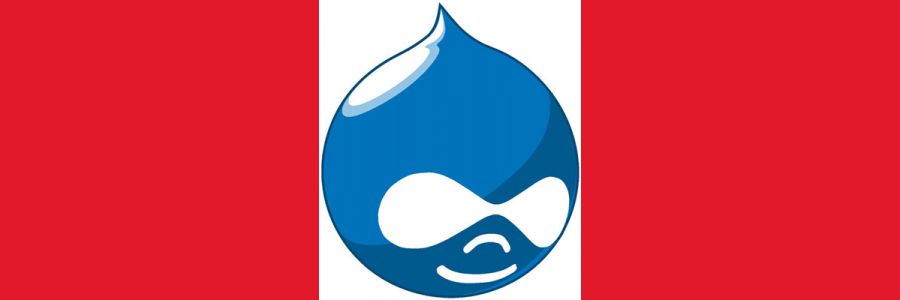
Merhabalar. Bugün beni çok uğraştırsa da buldum çözümü. Çok şey denedim ama çok basit bir yolu varmış çözünce öğrendim :)
Adım adım şimdi anlatmaya çalışayım;
- Adım: Önce drupal ckeditor modülümüzü indirip kuruyoruz. https://www.drupal.org/project/ckeditor
- Adım: ckeditor dosyalarımızı indiriyoruz (ben 4.5.4 ü indirdim) https://ckeditor.com/ckeditor-4/download/
- Adım: ckfinder dosyalarımızı indiriyoruz (ckfinder 2.x olacak) https://ckeditor.com/ckfinder/download/
- Adım: ckeditor ve ckfinderları sites/all/libraries içerisine kurabiliyoruz. Bunları sites/all/modules/ckeditor içerisine de kurabiliriz ama ben libraries i tercih ettim.
Benim ckeditor ve ckfinder dosyalarım /sites/all/libraries klasörünün içerisinde yani;
/sites/all/libraries/ckeditor
/sites/all/libraries/ckfinder
şeklinde.
- /admin/config/content/ckeditor/editg üzerinden ckeditor ve ckfinderin yollarını belirtiyoruz.
- SONRA: Gelelim ayarlarımıza....
ckfinder klasörünüzdeki config.php dosyasında function CheckAuthentication() ile başlayan kod bloğunu ve devamını aşağıdaki gibi değiştirin. Devamındaki $baseUrl ve $baseDir /userfiles gibi yerler varsa kaldırın.
function CheckAuthentication() { //WARNING : DO NOT simply return "true". By doing so, you are allowing //"anyone" to upload and list the files in your server. You must implement //some kind of session validation here. Even something very simple as... // return isset($_SESSION['IsAuthorized']) && $_SESSION['IsAuthorized']; //... where $_SESSION['IsAuthorized'] is set to "true" as soon as the //user logs in your system. //return false; return true; } $baseUrl = 'http://www.xxxxx.com/sites/default/files/'; $baseDir = '/var/www/htdocs/sites/default/files/';
Daha sonra ckeditor klasörünüzdeki config.js dosyasını düzenleyicide açın ve aşağıdaki kodları ekleyin;
config.filebrowserBrowseUrl = '../ckfinder/ckfinder.html';
config.filebrowserImageBrowseUrl = '../ckfinder/ckfinder.html?Type=Images';
config.filebrowserFlashBrowseUrl = '../ckfinder/ckfinder.html?Type=Flash';
config.filebrowserUploadUrl = '../ckfinder/core/connector/php/connector.php?command=QuickUpload&type=Files';
config.filebrowserImageUploadUrl = '../ckfinder/core/connector/php/connector.php?command=QuickUpload&type=Images';
config.filebrowserFlashUploadUrl = '../ckfinder/core/connector/php/connector.php?command=QuickUpload&type=Flash';
Normal ayarlarda Ckfinder açıldığında /sites/default/files içerisinde files, images, flash klasörlerini arayacaktır. Var ise açacaktır yok ise hata ile karşılaşacaksınız. Eğer resimleri /sites/default/files/images içerisine dosyaları /sites/default/files/files klasörüne ve flash dosyaları /sites/default/files/flash klasörüne atmak isterseniz /sites/default/files içerisine bu dosyaları oluşturunuz. Yok ben hepsini direk /sites/default/files klasörüne atmak istiyorum ya da /sites/default/files içerisinde istediğim isimde klasör oluşturmak istiyorum derseniz aşağıdaki ayarları yapınız.
$config['ResourceType'][] = Array(
'name' => 'Files', // Single quotes not allowed
'url' => $baseUrl,
'directory' => $baseDir,
'maxSize' => 0,
'allowedExtensions' => '7z,aiff,asf,avi,bmp,csv,doc,docx,fla,flv,gif,gz,gzip,jpeg,jpg,mid,mov,mp3,mp4,mpc,mpeg,mpg,ods,odt,pdf,png,ppt,pptx,pxd,qt,ram,rar,rm,rmi,rmvb,rtf,sdc,sitd,swf,sxc,sxw,tar,tgz,tif,tiff,txt,vsd,wav,wma,wmv,xls,xlsx,zip',
'deniedExtensions' => '');
$config['ResourceType'][] = Array(
'name' => 'Images',
'url' => $baseUrl,
'directory' => $baseDir,
'maxSize' => 0,
'allowedExtensions' => 'bmp,gif,jpeg,jpg,png',
'deniedExtensions' => '');
$config['ResourceType'][] = Array(
'name' => 'Flash',
'url' => $baseUrl,
'directory' => $baseDir,
'maxSize' => 0,
'allowedExtensions' => 'swf,flv',
'deniedExtensions' => '');
hadi bakalım inşallah sizin de derdinize çare olmuştur.
Bu arada ckfinder lisansı için;
- Aşağıda bulunan formun Site adresi kısmına başında www olmadan http:// halini yazacaksınız. Örnek olarak http://fikirlerim.net şeklinde yazdıktan hemen sonra Lisansla butonuna tıklayacaksınız.
- Adım 1.deki işlemleri yapıp butona tıkladıktan sonra Lisans Kodunuz kısmındaki kodu kopyalayınız.
-
Dosya düzenlemede Php için olan kısım
- ckfinder klasörü içerisindeki config.php dosyasını düzenlemek üzere açın.
- $config['LicenseName'] = ''; kısmındaki boş tırnaklar içerisine adım 1 de yazdığınız sitenizin adresini yazın.
- $config['LicenseKey'] = ''; kısmındaki boş tırnaklar içerisine Lisans Kodunuzu yazın.
-
Dosya düzenlemede Asp için olan kısım
- ckfinder klasörü içerisindeki config.asp dosyasını düzenlemek üzere açın.
- CKFinder_Config.Add "LicenseName", "" kısmındaki boş Kırmızı tırnaklar içerisine adım 1 de yazdığınız sitenizin adresini yazın.
- CKFinder_Config.Add "LicenseKey", "" kısmındaki boş Kırmızı tırnaklar içerisine Lisans Kodunuzu yazın.
- Yukarıdaki dosya düzenleme işlemi bittikten sonra kaydetip dosyayı kapatın ve çalıştırım Artık ckeditor ve ckfinder lisanslı bir şekilde çalışacaktır.
| CkFinder Lisanslama Formu | |
|---|---|
| : | |
| : | |

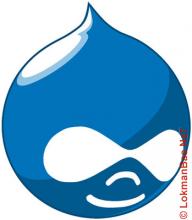



Yorumlar
CKFinder Keygen
CKFinder Keygen
localhost - FMHM1RKGEP4NTF1D3D1Y47ESV8JJH
charmevietnam.com - G333885RP5LKJQ9P371VDJ63UDNJA
Note :
- You use version 2.x, naming the option "License Name". Version 3.x run in current domain. If running on localhost, "License Name" must be "localhost" while running online right domain name is running.
- CKfinder 3.x.x : If you add the key but also the DEMO, please get the key again until you lose the word DEMO is OK. Thanks !
Lưu ý :
- Bạn nào dùng bản 2.x thì đặt tên "License Name" kiểu gì cũng được. Nhưng bản 3.x bạn phải đặt tên theo domain đang chạy. Nếu đang chạy ở localhost thì "License Name" phải là "localhost" còn đang chạy online thì phải lấy tên của domain đang chạy.
- CKfinder 3.x.x : - Nếu add key mà còn báo DEMO vui lòng lấy lại key đến khi nào mất chữ DEMO là OK. Thanks !